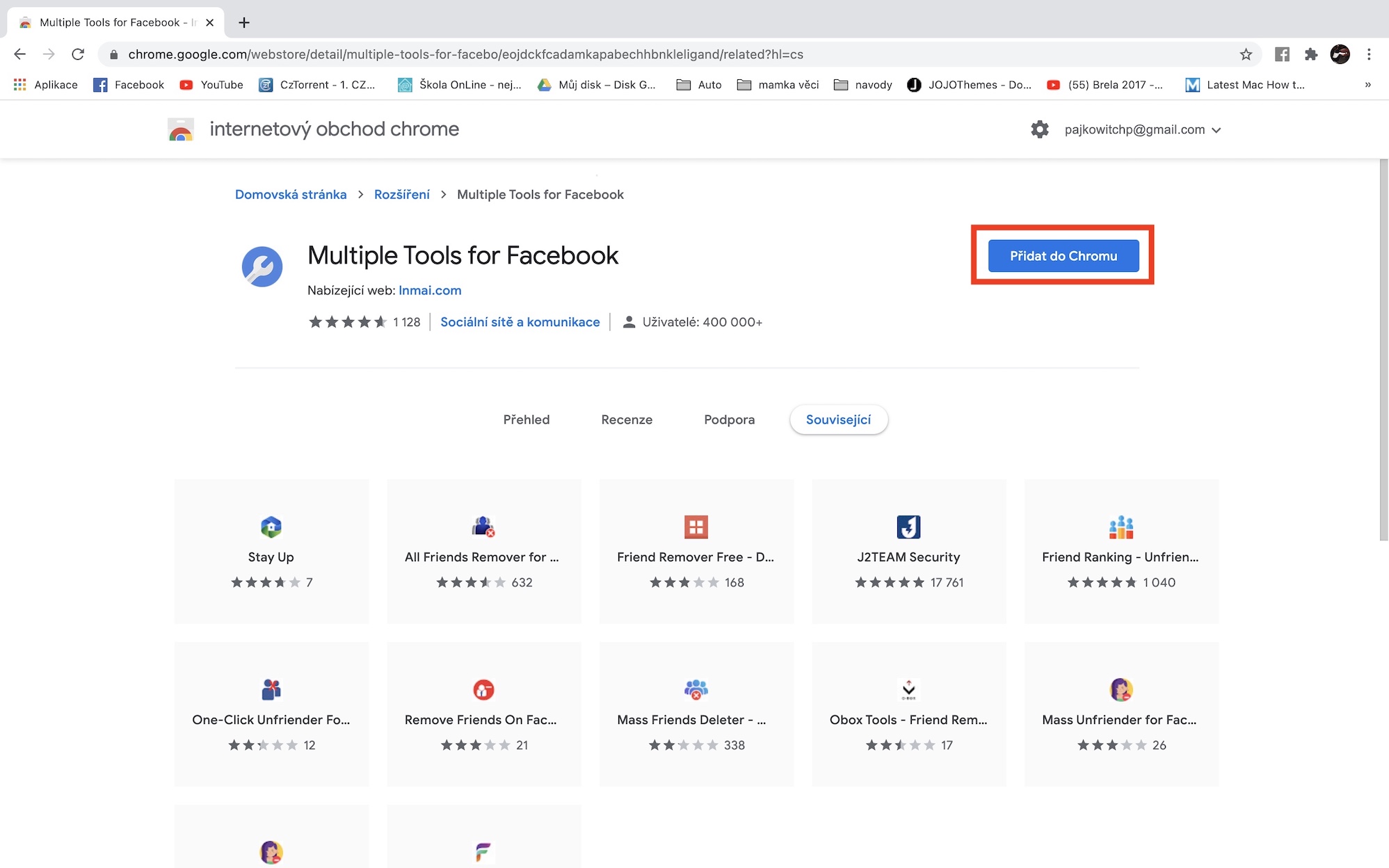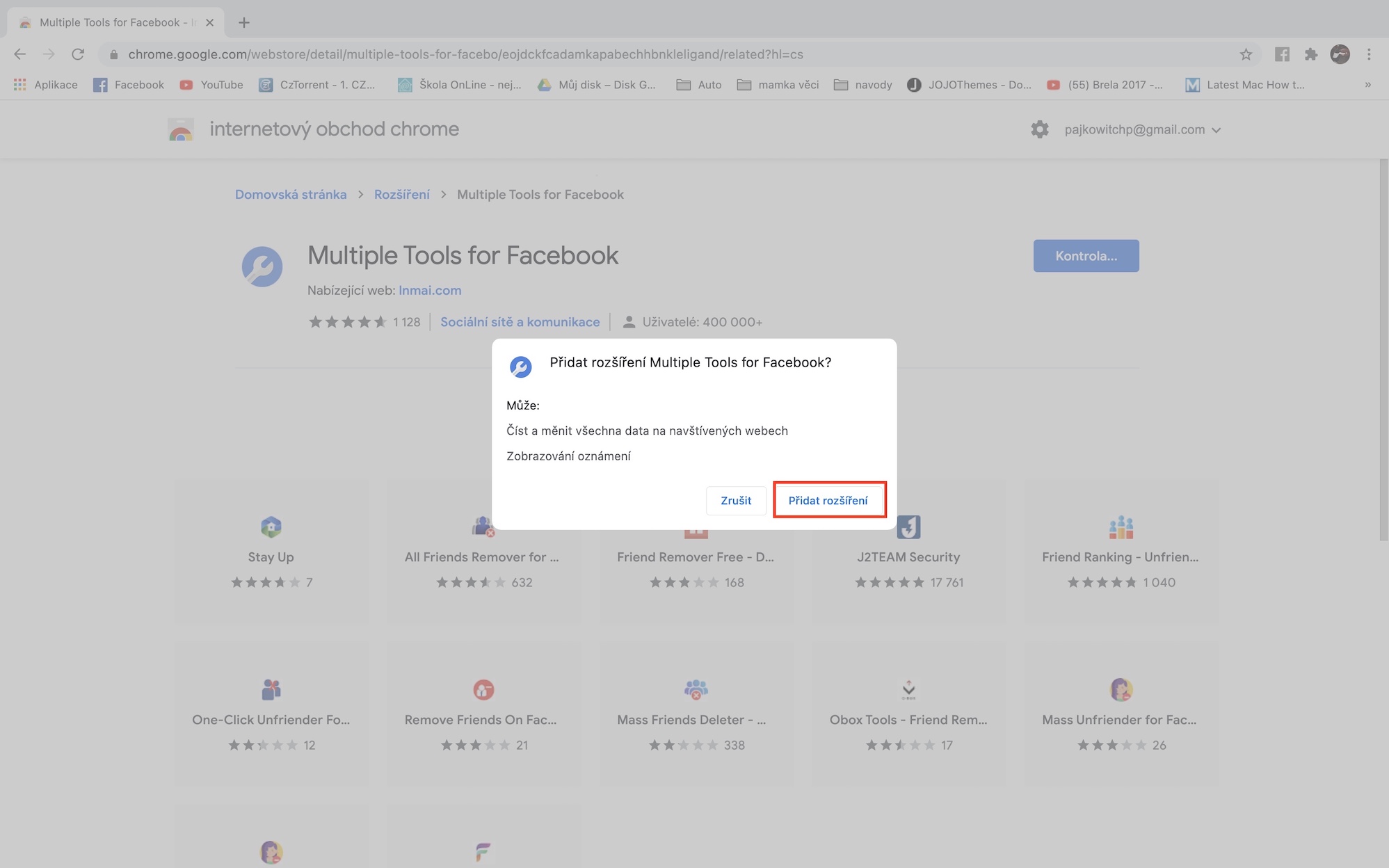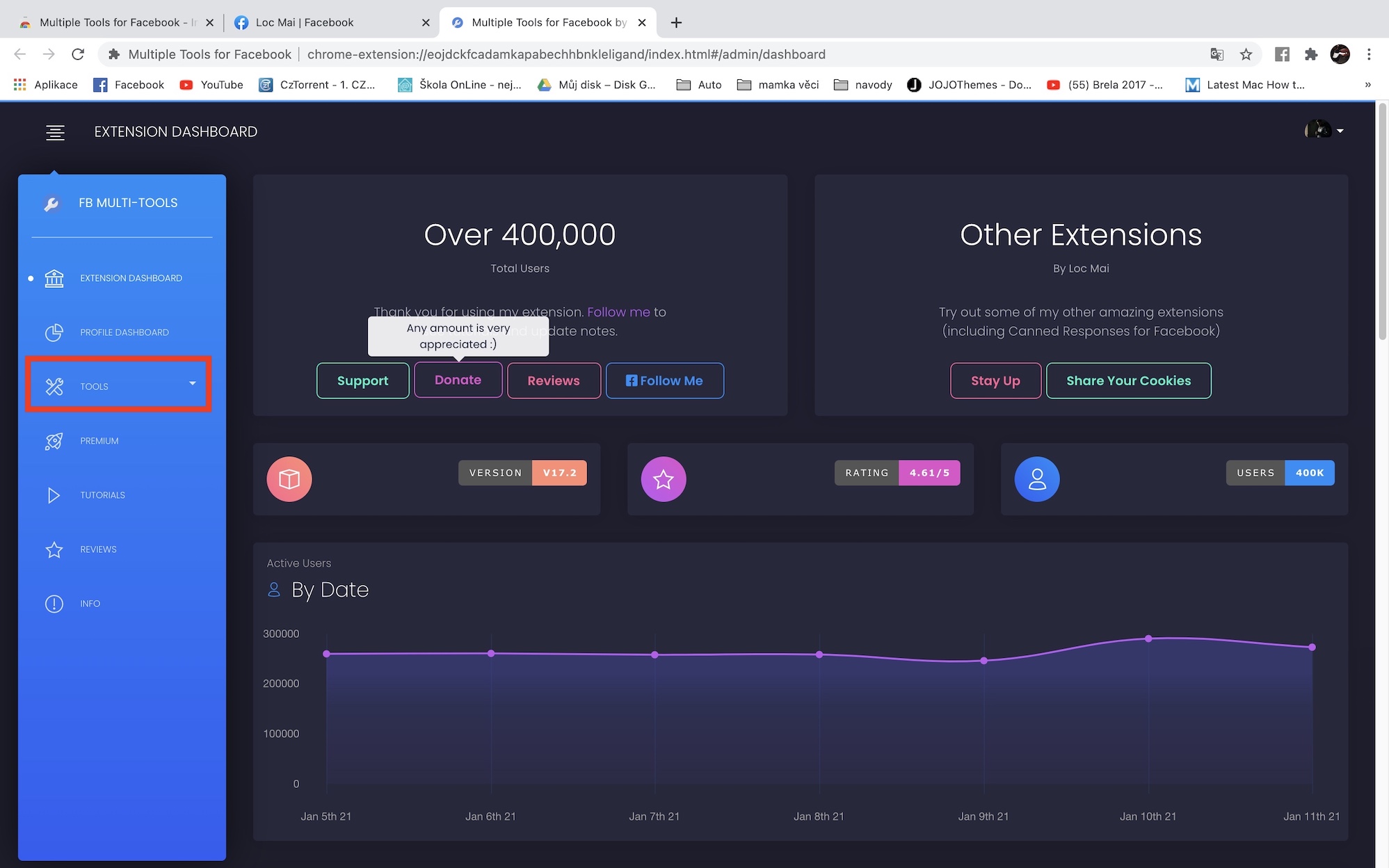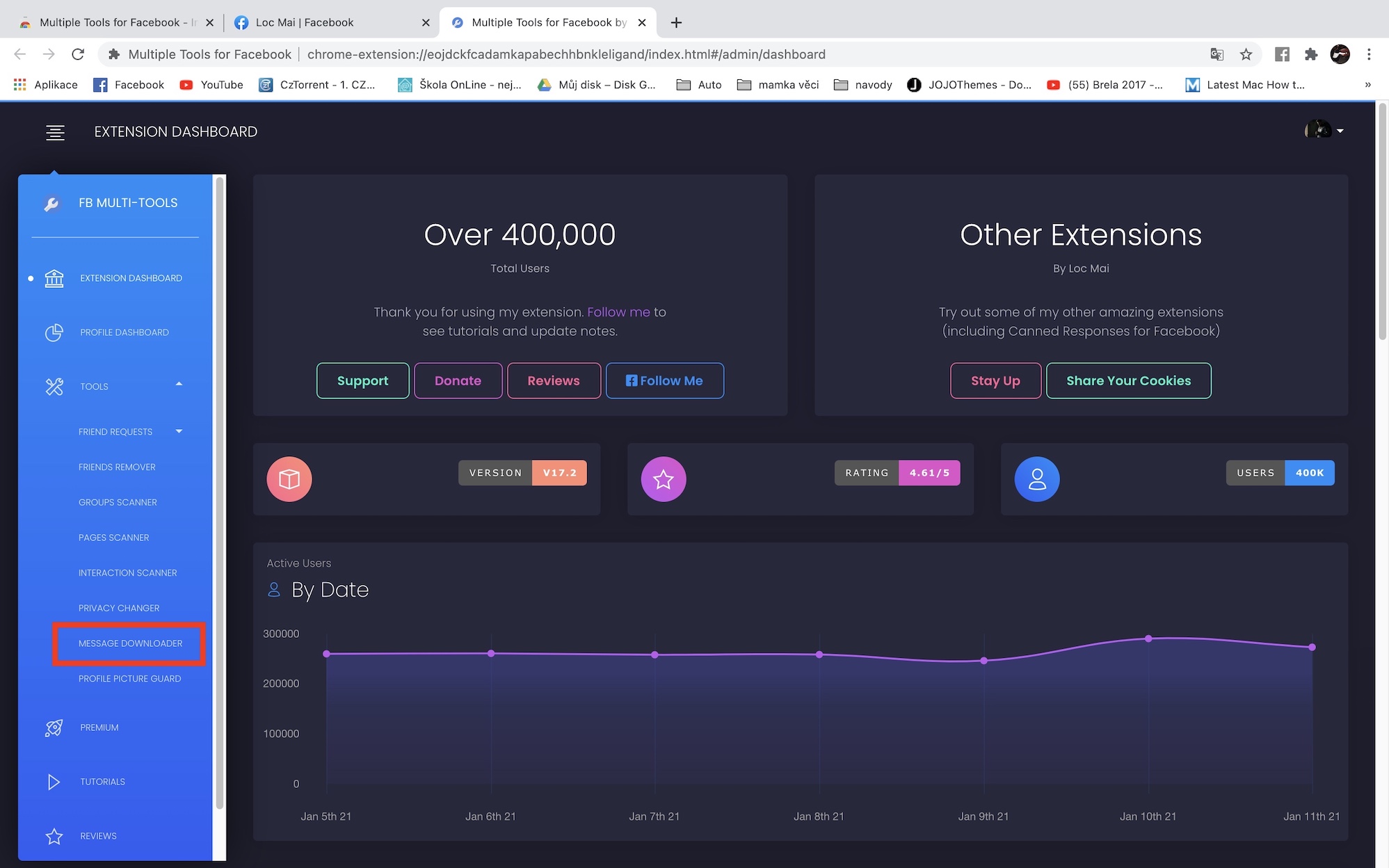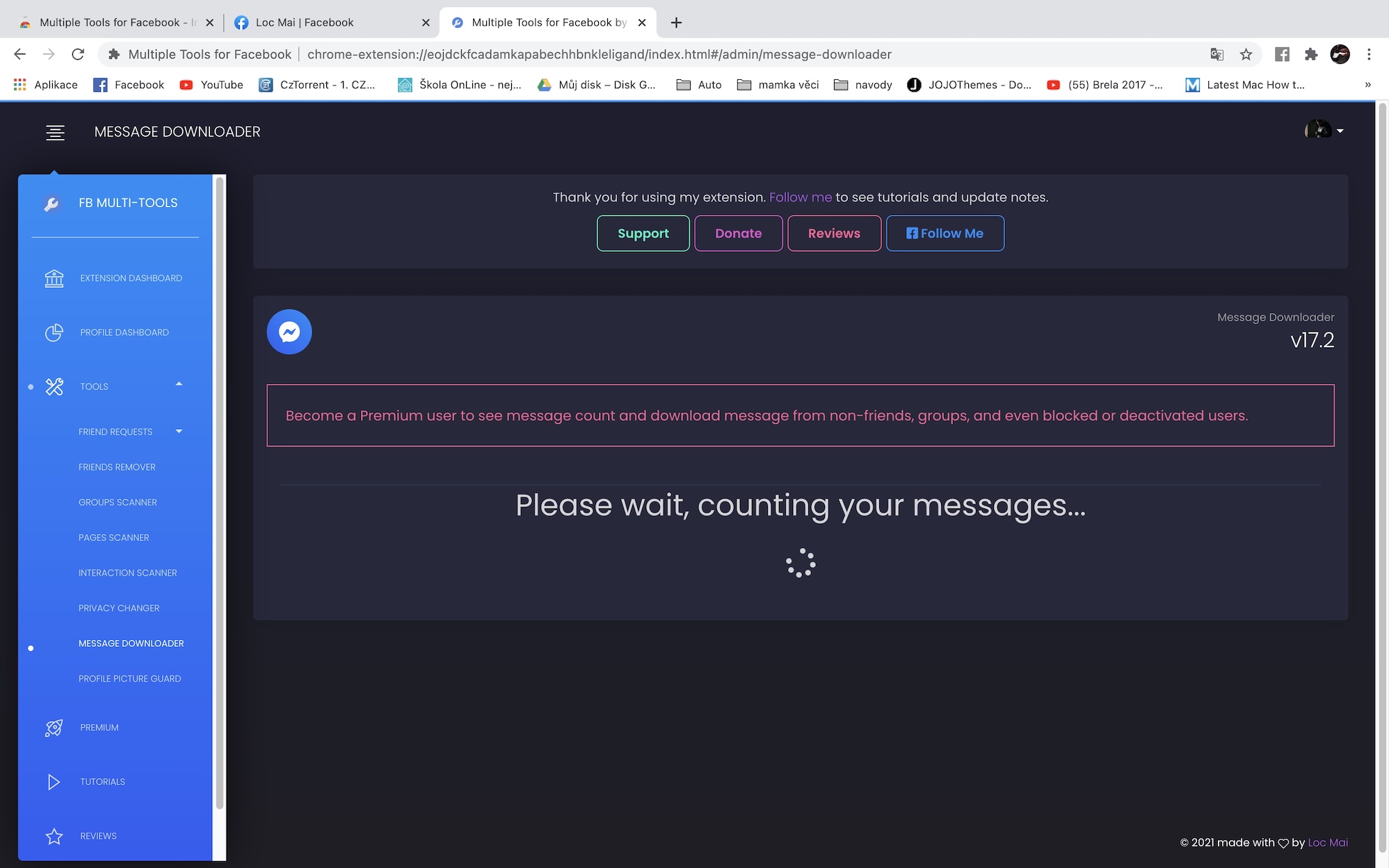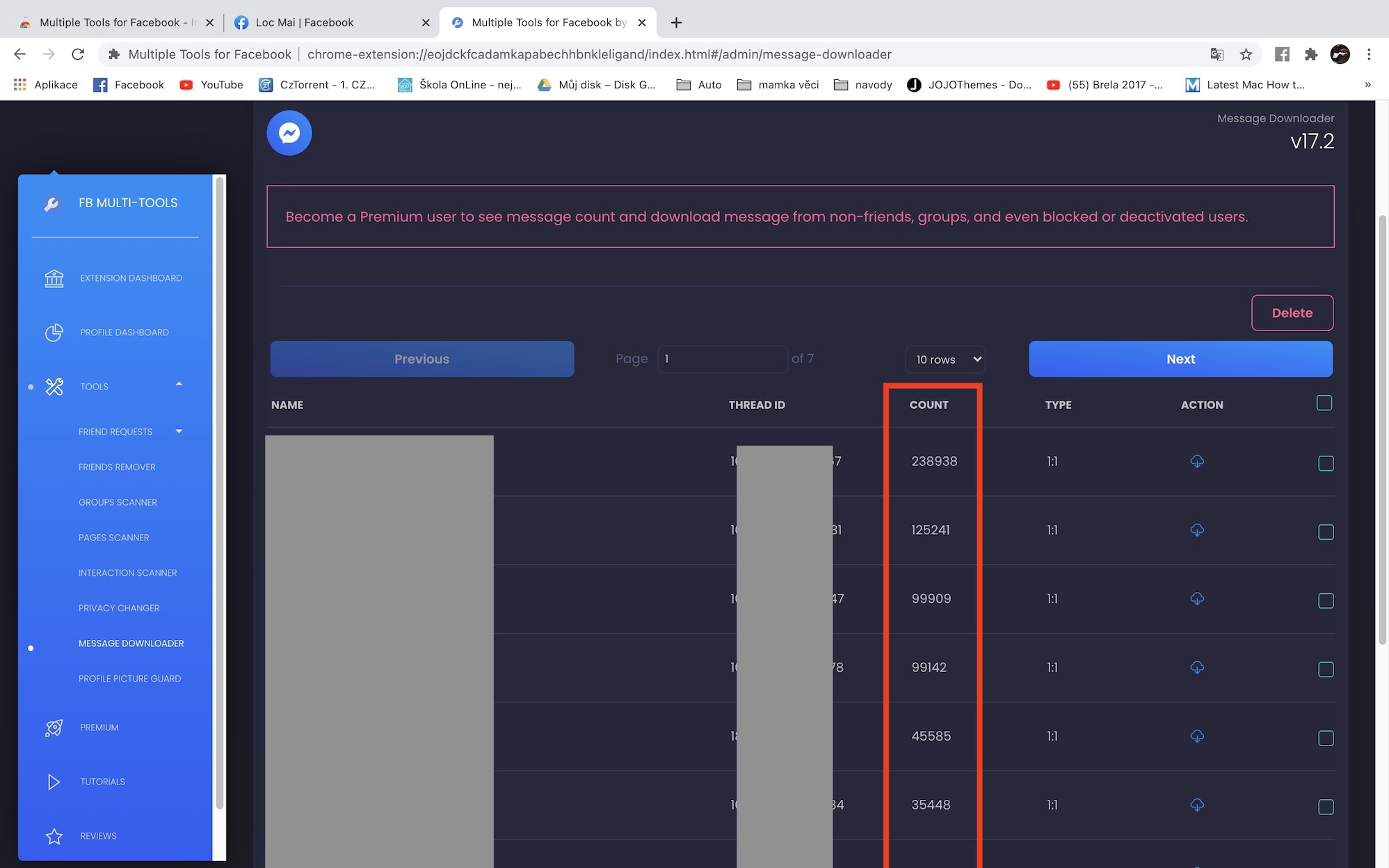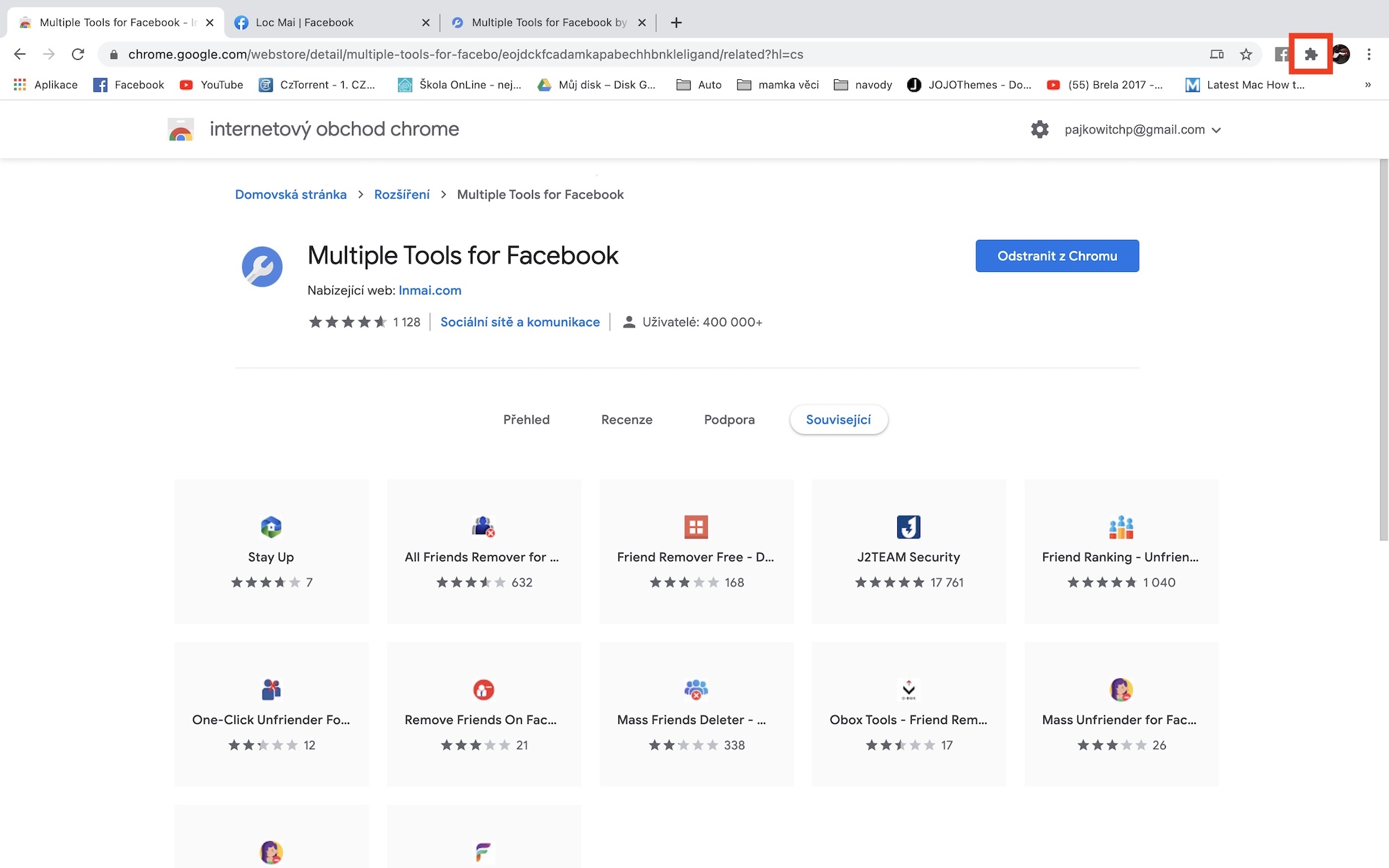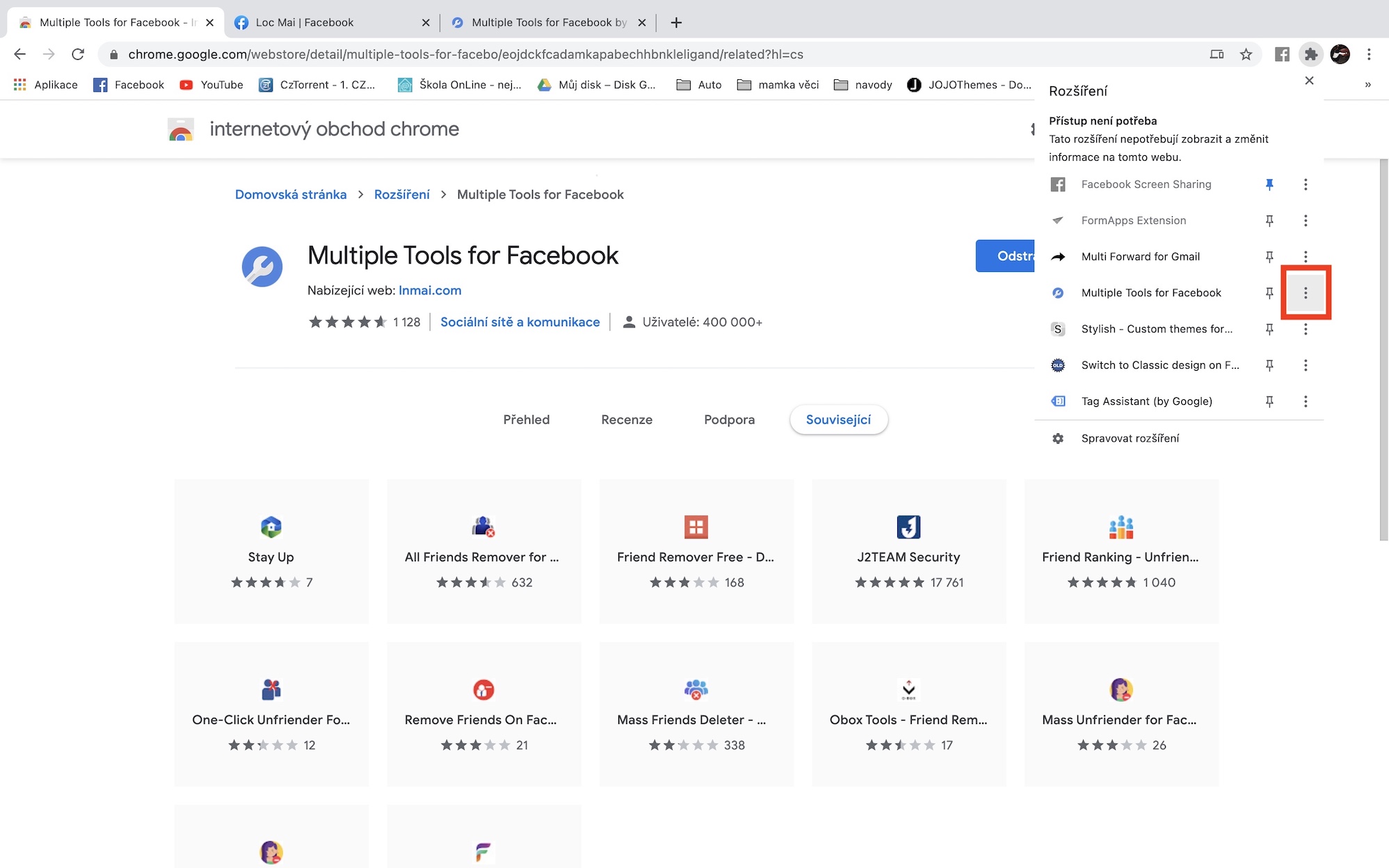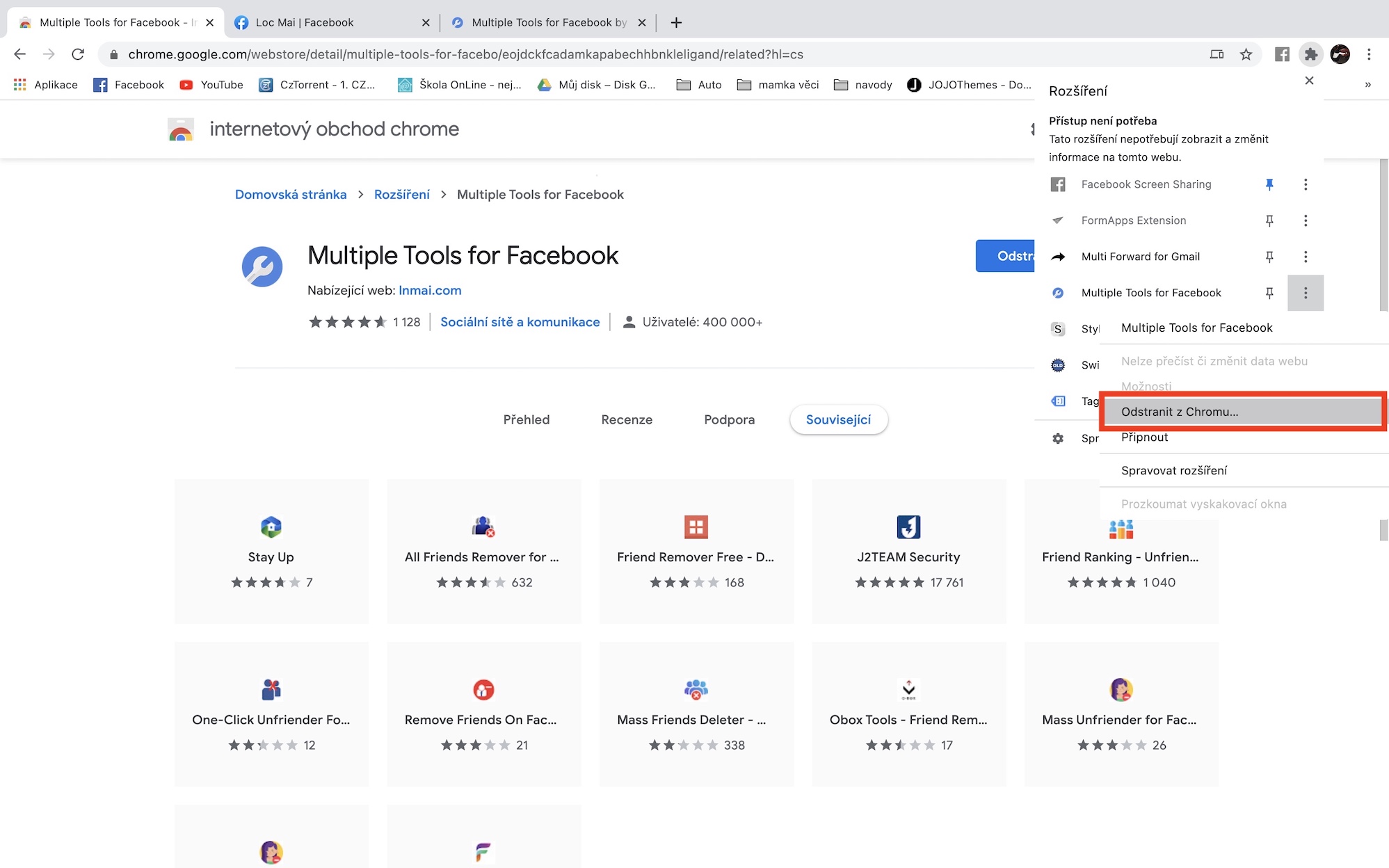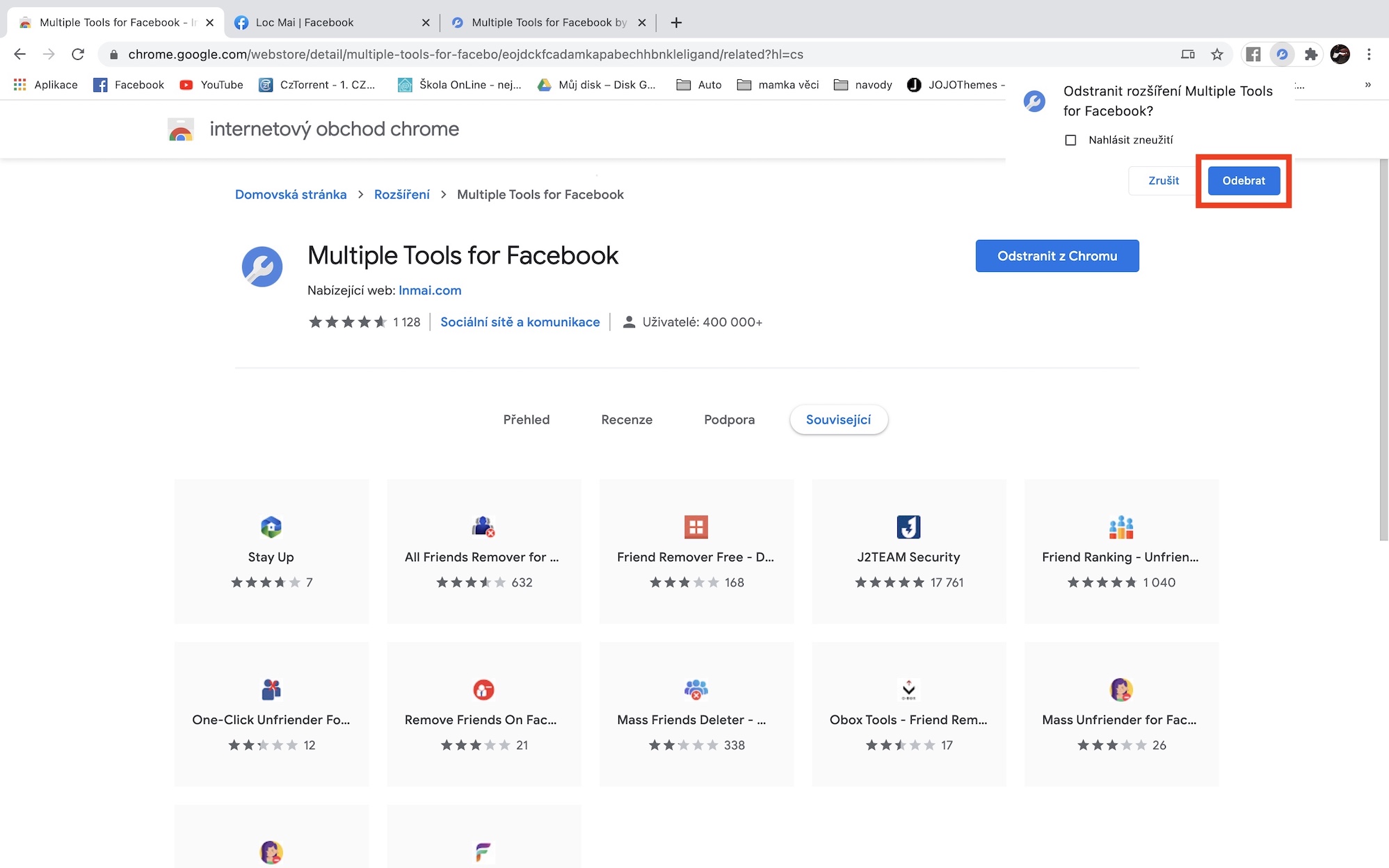អ្នកប្រើប្រាស់ Facebook មួយចំនួនប្រហែលជាឆ្ងល់ពីរបៀបឆែកមើលចំនួនសារនៅលើ Messenger។ ប្រសិនបើអ្នកបានចុះឈ្មោះនៅលើ Facebook អស់រយៈពេលជាយូរ អ្នកប្រាកដជាដឹងថាកាលពីប៉ុន្មានឆ្នាំមុន វាគ្រប់គ្រាន់ហើយក្នុងការដំណើរការកម្មវិធីសាមញ្ញមួយដោយផ្ទាល់នៅលើ Facebook ដែលបានរកឃើញចំនួនសារនៅក្នុងការសន្ទនានីមួយៗ។ ក្រោយមកកម្មវិធីទាំងនេះត្រូវបានធីក ប៉ុន្តែអ្នកនៅតែអាចឃើញចំនួនសារនៅពេលដែលពួកវាត្រូវបានផ្ទុក ដោយអាចប្រើកូដប្រភព។ ទោះយ៉ាងណាក៏ដោយ សម្រាប់ហេតុផលមួយចំនួន Messenger ហើយដូច្នេះ Facebook បានធ្វើឱ្យនីតិវិធីទាំងអស់នេះមិនអាចទៅរួច។ ទោះបីជាយ៉ាងនេះក្ដី មានវិធីសាមញ្ញមួយក្នុងការធ្វើវា។
វាអាចជា ចាប់អារម្មណ៍អ្នក។

របៀបស្វែងយល់ពីចំនួនសារនៅលើ Messenger
នៅដើមដំបូង ចាំបាច់ត្រូវបញ្ជាក់ថា ដើម្បីស្វែងរកចំនួនសារនៅលើ Messenger អ្នកត្រូវការ Mac ឬកុំព្យូទ័របុរាណ និង Google Chrome ។ ប្រសិនបើអ្នកមានតែឧបករណ៍ចល័តទេ អ្នកនឹងមិនអាចមើលចំនួនសារបានទេ។ នីតិវិធីសម្រាប់ស្វែងរកសារនៅលើ Messenger គឺសាមញ្ញណាស់ សូមបន្តដូចខាងក្រោម៖
- ដំបូងអ្នកត្រូវទាញយកផ្នែកបន្ថែមនៅក្នុង Google Chrome នៅលើ Mac ឬ PC របស់អ្នក។ ឧបករណ៍ច្រើនសម្រាប់ហ្វេសប៊ុក.
- ផ្នែកបន្ថែមដែលបានរៀបរាប់គឺអាចរកបានដោយឥតគិតថ្លៃ ហើយក្រៅពីការបង្ហាញចំនួនសារ វាផ្តល់នូវមុខងារផ្សេងទៀតរាប់មិនអស់ដែលអ្នកអាចទាញយកអត្ថប្រយោជន៍ពី។
- នៅពេលដែលអ្នកនៅលើទំព័រផ្នែកបន្ថែម សូមចុចលើផ្នែកខាងស្តាំខាងលើ បន្ថែមទៅ Chrome ។
- ឥឡូវនេះបង្អួចតូចមួយនឹងលេចឡើងដែលចុចប៊ូតុង បន្ថែមផ្នែកបន្ថែម។
- ភ្លាមៗបន្ទាប់ពីនោះ អ្នកនឹងត្រូវបានផ្លាស់ទីដោយស្វ័យប្រវត្តិទៅកាន់ចំណុចប្រទាក់បណ្ដាញរបស់ Multiple Tools សម្រាប់ផ្នែកបន្ថែម Facebook។
- អ្នកក៏អាចប៉ះដើម្បីបើកដំណើរការចំណុចប្រទាក់ផ្នែកបន្ថែមផងដែរ។ រូបផ្គុំរូប នៅខាងស្តាំខាងលើ ហើយបន្ទាប់មកចុច ឧបករណ៍ច្រើនសម្រាប់ Facebook ។
- ប្រសិនបើកម្មវិធីនោះមិនបានចូលទៅក្នុងទម្រង់ Facebook របស់អ្នកដោយស្វ័យប្រវត្តិទេ នោះវានឹងមាន ចូល ដោយដៃ។
- ឥឡូវនេះសូមយកចិត្តទុកដាក់លើប្រអប់នៅក្នុងម៉ឺនុយខាងឆ្វេង ឧបករណ៍, សម្រាប់អ្វីដែលចុចលើ ព្រួញតូច។
- វានឹងពង្រីកផ្ទាំងឧបករណ៍ កំណត់ទីតាំង និងចុចលើជម្រើស កម្មវិធីទាញយកសារ។
- បន្ទាប់មកវាចាំបាច់ដែលអ្នកពីរបីវិនាទី ពួកគេបានរង់ចាំសារទាំងអស់ដើម្បីបន្ថែម។
- បន្ទាប់ពីរាប់វានឹងត្រូវបានបង្ហាញ បញ្ជីអ្នកប្រើប្រាស់ធ្លាក់ចុះ ជាមួយអ្នកដែលអ្នកផ្ញើសារញឹកញាប់បំផុត។
- ចំនួនសារដែលបានផ្លាស់ប្តូរ បន្ទាប់មកអ្នកអាចរកឃើញកំណត់ត្រាបុគ្គលនៅក្នុងជួរឈរ រាប់។
- ផ្នែកបន្ថែមនៅក្នុងកំណែមូលដ្ឋានអាចបង្ហាញតែចំនួនសារពីមិត្តរបស់អ្នកប៉ុណ្ណោះ។ ប្រសិនបើអ្នកចង់បង្ហាញចំនួនសារជាក្រុម ឬសម្រាប់អ្នកប្រើដែលអ្នកលែងមានជាមិត្តភ័ក្ដិ អ្នកត្រូវទិញកំណែដែលបង់ប្រាក់នៃផ្នែកបន្ថែមក្នុងតម្លៃ 10 ដុល្លារ។
តាមវិធីខាងលើ អ្នកអាចស្វែងយល់ថាតើសារប៉ុន្មានដែលអ្នកបានផ្លាស់ប្តូរជាមួយអ្នកប្រើប្រាស់ម្នាក់ៗនៅលើ Mac ឬកុំព្យូទ័ររបស់អ្នកតាមរយៈកម្មវិធីរុករកតាមអ៊ីនធឺណិត Google Chrome ។ ដូចដែលខ្ញុំបានរៀបរាប់ខាងលើ ឧបករណ៍ច្រើនដែលបានពង្រីកសម្រាប់ Facebook ផ្តល់នូវមុខងារផ្សេងទៀតរាប់មិនអស់ដែលអ្នកអាចធ្វើការជាមួយ។ ទោះយ៉ាងណាក៏ដោយ អ្នកភាគច្រើនប្រហែលជាដំឡើងផ្នែកបន្ថែមដើម្បីមើលចំនួនសារ។ ប្រសិនបើអ្នកចង់លុបផ្នែកបន្ថែម សូមចុចនៅជ្រុងខាងស្តាំខាងលើនៃ Google Chrome រូបផ្គុំរូប និងដោយផ្នែកបន្ថែម ឧបករណ៍ច្រើនសម្រាប់ហ្វេសប៊ុក ចុចលើ រូបតំណាងចំណុចបី។ បន្ទាប់មកគ្រាន់តែចុចប៊ូតុង លុបចេញពី Chrome... ហើយទីបំផុតនៅលើ ដកចេញ។